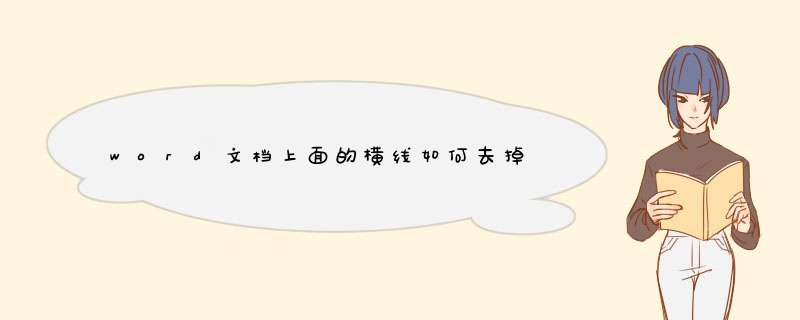
1、在电脑上打开word文档后,进入页眉编辑状态。
2、然后在格式菜单下,点击“边框和底纹”选项。
3、然后在边框页面中,应用于处设置为“段落”。
4、然后不选中任何边框线,进行确定即可,如图。
5、完成以上设置后,即可将word文档上方的横线去掉。
想必大家都有遇到这样的情况吧,word中莫名其妙的就出现了一条横线,怎么删都删除不了,很是奇怪。尝试着在其上面输入文字会自动下调一行,这种情况真的是很少见,这条横线甚至不能选中,把横线的上一行和下一行以及之间全部选中,然后再删除也没用效果,依然存在。研究了一下午终于找到了解决方法,经分析造成这条横线出现的原因要么是画出来的,要么就是在word里面打这三个减号---然后回车出现的横线,既然知道了原因,那么下面为大家提供的几种解决方法可以尝试下。这样的情况有以下几种可能性:
一、这个横线是画出来的一条线,但和本文的描述不相符,画出来的怎么都可以选中。
如果是这样的线,直接选中,删除即可。
二、这个横线可能是word自动添加上去的,不知道朋友注意没有,在word里面打这三个减号---然后回车,会自动生成一条居中的横线,此横线叫做自动框线,下面说说删除自动框线的几个方法。
处理这种情况3种方法:
1如果刚生成的,会在横线旁边有一个闪电的符号,这个时候点击,会有“撤销边框线”,选择后会删除此横线,然后还可以选择“停止自动创建边框线”,这样就不会在产生这种删除不掉的横线。如下图。或者请你直接ctrl+z恢复上步 *** 作即可。
2如果这个时候已经生成了此横线,就不能在闪电符号里面取消。我们可以再横线的前一行的顶端,选择“清除格式”(word2007 *** 作如下图)。如果是word
2003,请进入菜单“格式”,“样式和格式”,选择清除格式。这样下面一行的横线被删除了。世界从此一片清净!(要点,一定要在横线的前一行进行 *** 作)
3还有一种方法,如果文件中没有表格就非常简单,直接ctrl+a全选整个文档,然后在表格边框里面选择“无框线”ok,世界从此一片清净。如果有表格的话,就从横线的下行开始向上随意选取一部分,同样在表格边框中选择“无框线”,如果横线没有消失,移位的话,就ctrl+z恢复,重新选取一部分,很容易就会找到恰好消除的地方。个人认为此方法最简单。
word2007文档中的线条怎么都无法删除
打开页眉,将光标定位在页眉,打开“边框和底纹”选项卡,在“边框”栏中右下角选择段落,在右上角‘设置’下点击“无(N)”,确定就OK啦!
扩展资料:
设置每页的页眉不同的步骤:
1、每页都是不同的节,结尾处都插入分节符。页面布局-分隔符-下一页。设置第一页的页眉,后面页的页眉跟前面都一样。
2、第二页页眉取消“链接到前一条页眉”,设置第二页的页眉。
3、下一页重复2的设置,直至所有页眉设置完。
有时候我们去引用别人的文字时带有横线,而我们又不需要横线,那么我们怎么把word横线去掉或者删除呢?来看看以下 *** 作方法,希望对大家有所帮助。
工具/材料电脑上安装word
1、删除页眉页脚点击“开始”,选择“边框和底纹”。
选择“边框”——“无”——“段落”。
即可删除。
2、删除文献脚注
有的时候横线是因为文章中添加了脚注引起的,只需要删除脚注即可。用鼠标选中或者移动光标选中脚注的标号,点Del删除,横线也就跟着删除了。
3、查找替换按Ctrl+H调出替换对话框,在上面的方框输入“^f”。
选择全部替换。
脚注就被替换成空,横线也就随着删除了。
欢迎分享,转载请注明来源:内存溢出

 微信扫一扫
微信扫一扫
 支付宝扫一扫
支付宝扫一扫
评论列表(0条)